כיצד להוסיף תמונה בתא של Excel
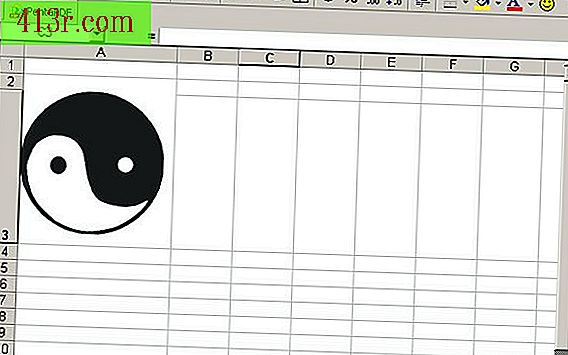
כיצד להוסיף תמונות בתאים
שלב 1
לחץ על התא שבו ברצונך להוסיף תמונה. הגדל את התא לרוחב התמונה על ידי לחיצה ימנית על הקצה הימני של האות של כותרת העמודה. תוך לחיצה ממושכת על לחצן העכבר השמאלי, גרור את הקצה ימינה כדי להרחיב את העמודה. לעשות אותו הדבר עבור החלק העליון של התא על ידי לחיצה וגרירה על הקצה התחתון של המספר על התווית שורה. לחלופין, ניתן לשנות את המדידות המוחלטות עבור גובה ורוחב על ידי בחירה בתפריט 'תבנית' ובשורה או 'גובה' או 'עמודה' או 'רוחב'.
שלב 2
בחר בתפריט הוספה ותמונה מתוך קובץ כדי להציג את תיבת הדו-שיח הוספת תמונה. עיין בקובץ הרצוי ולחץ לחיצה כפולה. תיבת הדו-שיח סגורה והתמונה מופיעה עם הפינה השמאלית העליונה המתאימה לפינה השמאלית העליונה של התא.
שלב 3
שנה את גודל התמונה לפי הצורך על-ידי לחיצה עליו עד להופעת מנהלי ההתקנים. לחץ לחיצה ארוכה על המקש Change ולחץ על אחת הפינות. תוך כדי לחיצה על העכבר, גרור אותו לגודל התמונה בהתאם.
שלב 4
לחץ לחיצה ימנית על התמונה ובחר עיצוב מתוך תמונה מהתפריט המוקפץ. תיבת הדו-שיח 'תבנית לעלייה' תופיע.
שלב 5
לחץ על הכרטיסייה מאפיינים ולאחר מכן בחר "העבר אבל הגדר גודל לתאים". לחץ על הלחצן אישור כדי לקבל את ההגדרות שלך. התמונה שלך עכשיו נע כאילו היה חלק מהתא.
כיצד להוסיף תמונות בתא הערות
שלב 1
הוסף תמונה בהערה כדרך נוספת לעגן את הגרפיקה במיקום ספציפי. שים לב שהתמונה לא מופיעה בתוך התא עצמו, אלא מופיעה בחלון קופץ ליד התא. כתוצאה מכך, שיטה זו היא לא כל כך שימושי עבור אמנות דקורטיבית. עם זאת, היא פועלת היטב עבור תמונות בסוגריים כי הם שימושיים, אבל יכול לעכב את הזרימה של הגיליון האלקטרוני. לדוגמה, אם יש לך עמודה מחיר הבית בסך הכל, אתה יכול להוסיף תמונה תגובה של כל בית ליד כל מחיר. בדרך זו, התמונות לא להפריע את העמודה, אבל הם יכולים לצאת אם המשתמש רוצה לראות איך הבית נראה במחיר מסוים.
שלב 2
כדי להוסיף תמונה בתגובה, לחץ לחיצה ימנית על התא שאתה צריך לבחור "הוסף תגובה" מהתפריט המוקפץ. תופיע תיבת הערה קטנה.
שלב 3
לחץ לחיצה ימנית על כל גבול של תיבת ההערה ובחר Comment Format מהתפריט המוקפץ. תיבת הדו-שיח 'תבנית תגובה' תופיע. אם יש לך רק דש אחד (דש גופן), נסה שוב עד שתראה דשים רבים.
שלב 4
בחר את הכרטיסייה צבעים וקווים. לאחר מכן לחץ על התפריט הנפתח 'צבע' תחת 'מילוי' ובחר 'מילוי אפקטים'. לחץ על הכרטיסייה תמונה ולאחר מכן על לחצן בחר תמונה כדי להציג את תיבת הדו-שיח בחירת תמונה.
שלב 5
נווט לתמונה הדרושה לך ולחץ פעמיים כדי להכניס אותה לתגובה. לחץ על הלחצן אישור כדי לסגור את תיבת הדו-שיח 'מילוי אפקטים' ולאחר מכן בלחצן אישור שוב כדי לסגור את חלון הדו-שיח 'עיצוב תבנית'.







